
સ્લીપિંગ કમ્પ્યુટર મોડ એ ખૂબ વિરોધાભાસી વસ્તુ છે. ઘણા વપરાશકર્તાઓ તેને બંધ કરે છે, એવું માનતા છે કે તે ઘણી બધી અસુવિધા છે, અને જે લોકો આ ફંક્શનના ફાયદાને ગૌરવ આપે છે, તે હવે તેના વિના કરી શકશે નહીં. ઊંઘના શાસનને "નાપસંદ" માટેના એક કારણોમાં આવા અને દુર્લભ કિસ્સાઓમાં જ્યારે કમ્પ્યુટર સામાન્ય રીતે તેમાં પ્રવેશવામાં આવે છે, પરંતુ તે આ સ્થિતિમાંથી બહાર નીકળતું નથી. તમારે બળજબરીથી રીબૂટનો ઉપાય કરવો પડશે, અપૂર્ણ ડેટા ગુમાવવો, જે ખૂબ જ અપ્રિય છે. શું થવું નથી?
સમસ્યાઓ ઉકેલવા વિકલ્પો
કયા કારણો કે જેના માટે કમ્પ્યુટર સ્લીપ મોડને છોડતું નથી તે અલગ હોઈ શકે છે. આ સમસ્યાની એક વિશેષતા એ ચોક્કસ કમ્પ્યુટર "આયર્ન" ની લાક્ષણિકતાઓ સાથે તેનું ગાઢ સંબંધ છે. તેથી, તેના ઉકેલ માટે કેટલાક એક્શન એલ્ગોરિધમ ભલામણ કરવી મુશ્કેલ છે. પરંતુ તમે હજી પણ ઘણા સોલ્યુશન વિકલ્પો પ્રદાન કરી શકો છો જે વપરાશકર્તાને આ મુશ્કેલીમાંથી છુટકારો મેળવવામાં સહાય કરી શકે છે.વિકલ્પ 1: ડ્રાઇવરો તપાસો
જો કમ્પ્યુટર સ્લીપ મોડમાંથી બહાર નીકળવામાં નિષ્ફળ જાય, તો તપાસવાની પ્રથમ વસ્તુ સ્થાપિત ઉપકરણ ડ્રાઇવરો અને સિસ્ટમની સાચીતા છે. જો કોઈ ડ્રાઇવર ભૂલોથી ઇન્સ્ટોલ કરવામાં આવે છે, અથવા ત્યાં કોઈ નથી - સિસ્ટમ અસ્થિર કાર્ય કરી શકે છે, જે આઉટપુટ મોડમાં સમસ્યાઓ ઊભી કરી શકે છે.
તપાસો કે બધા ડ્રાઇવરોને યોગ્ય રીતે ઇન્સ્ટોલ કરવામાં આવે છે, તો તમે ઉપકરણ સંચાલકમાં કરી શકો છો. પ્રોગ્રામ સ્ટાર્ટઅપ વિંડો દ્વારા તેને ખોલવાનો સૌથી સરળ રસ્તો, તે "વિન + આર" કીઝનો ઉપયોગ કરીને અને ત્યાં devmgmt.msc આદેશને દાખલ કરે છે.
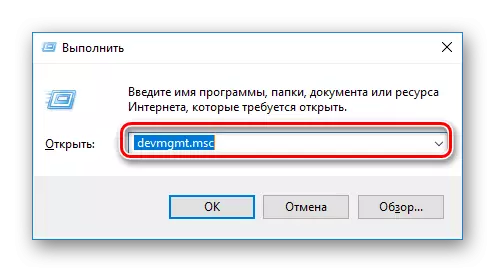
એવી સૂચિ કે જે દેખાય છે તે વિંડોમાં પ્રદર્શિત થશે જે ખોટી રીતે ઇન્સ્ટોલ કરેલા ડ્રાઇવરોના ઉદ્ગાર ચિહ્ન સાથે તેમજ "અજ્ઞાત ઉપકરણ" રેકોર્ડ કરે છે, જે પ્રશ્ન ચિહ્નને સૂચવે છે.
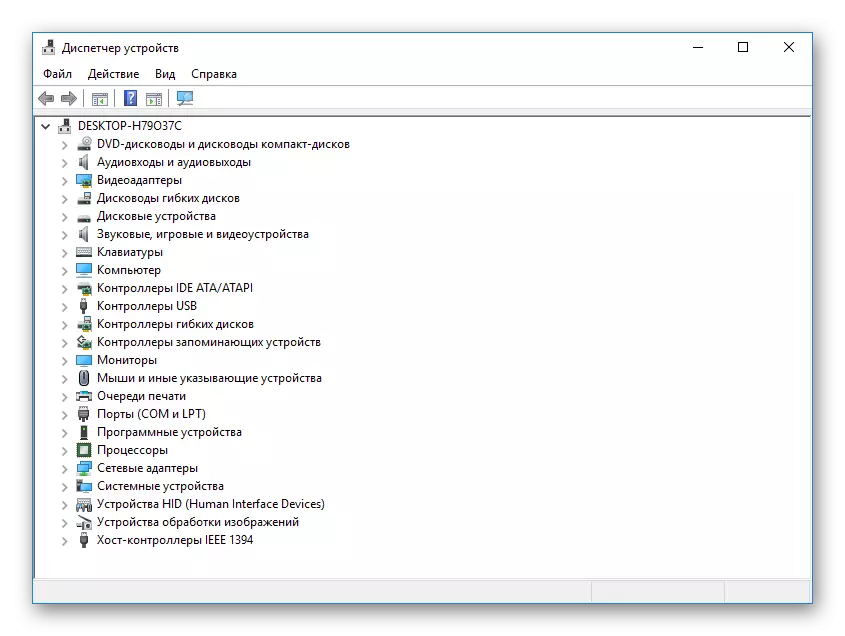
બરાબર એ જ પ્રક્રિયા કીબોર્ડ સાથે પુનરાવર્તન કરવી જોઈએ.
ધ્યાન આપો! તમે માઉસ અને કીબોર્ડને એક જ સમયે કમ્પ્યુટરના આઉટપુટના આઉટપુટ પરના રિઝોલ્યુશનને અક્ષમ કરી શકતા નથી. આ આ પ્રક્રિયાને અમલમાં મૂકવાની અશક્યતા તરફ દોરી જશે.
વિકલ્પ 3: પાવર યોજના બદલો
કમ્પ્યુટર સંક્રમણના વિવિધ પ્રકારોમાં હાઇબરનેશન સ્ટેટમાં, તે હાર્ડ ડ્રાઈવોની શક્તિને બંધ કરી દે છે. જો કે, જ્યારે તમે તેનાથી બહાર જાઓ છો, ત્યારે હંમેશાં વિલંબ થાય છે, અથવા એચડીડી ચાલુ થતું નથી. વિન્ડોઝ 7 વપરાશકર્તાઓના વપરાશકર્તાઓ ખાસ કરીને આ સમસ્યાથી પીડાય છે. તેથી, સમસ્યાઓ ટાળવા માટે, આ સુવિધાને ચાલુ કરવી વધુ સારું છે.
- "સાધનો અને ધ્વનિ" વિભાગમાં નિયંત્રણ પેનલમાં "પાવર સપ્લાય" વિભાગમાં જાઓ.

- ઊંઘ પરિમાણો માટે સેટિંગ્સ પર જાઓ.
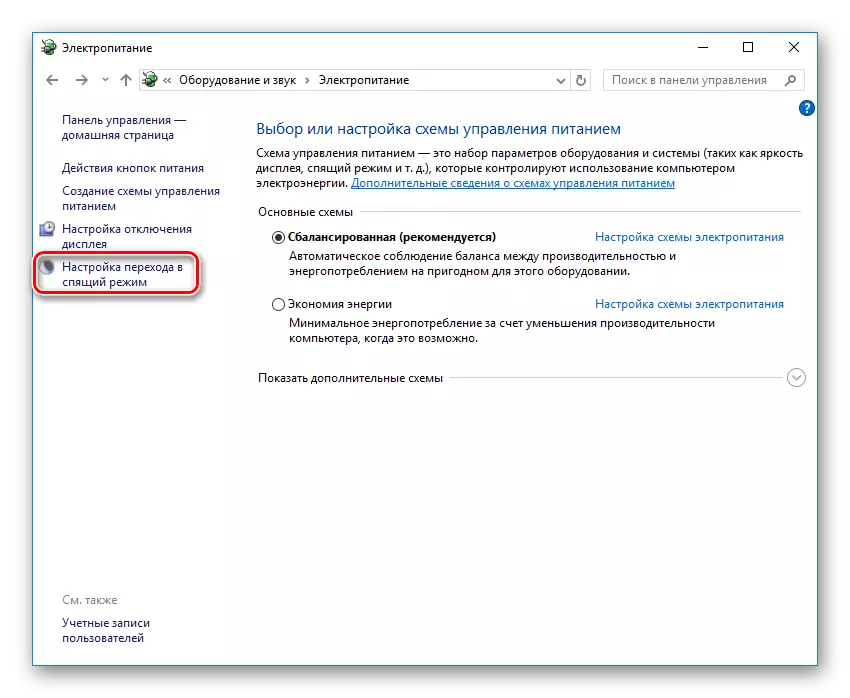
- પાવર સ્કીમની સેટિંગ્સમાં, "અતિરિક્ત પાવર વિકલ્પો બદલો" લિંક દ્વારા જાઓ.
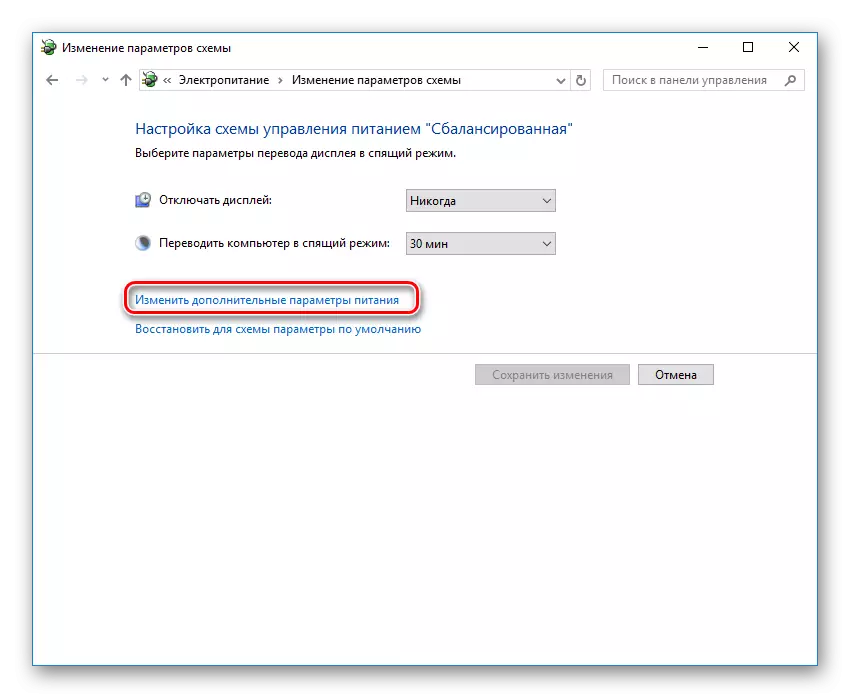
- "હાર્ડ ડ્રાઇવને ડિસ્કનેક્ટ કરો" શૂન્ય મૂલ્યને ડિસ્કનેક્ટ કરો.
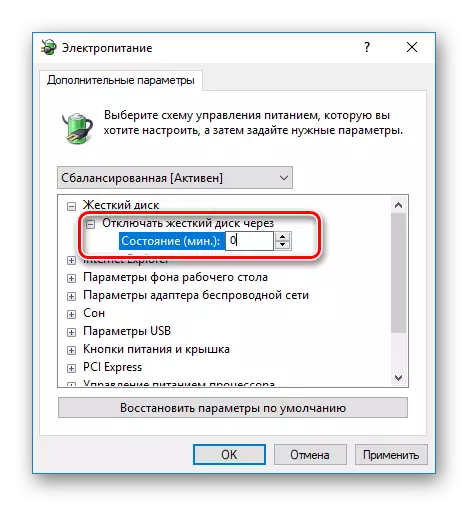
હવે કમ્પ્યુટરના "ઊંઘી ઊંઘ" સાથે, ડ્રાઇવ પરની શક્તિ સામાન્ય સ્થિતિમાં પૂરી પાડવામાં આવશે.
વિકલ્પ 4: BIOS સેટિંગ્સ બદલો
જો ઉપર વર્ણવેલ મેનીપ્યુલેશનમાં મદદ કરવામાં આવી ન હોય, અને કમ્પ્યુટર હજી પણ ઊંઘની સ્થિતિને છોડતું નથી, તો તમે BIOS સેટિંગ્સને બદલીને આ સમસ્યાને ઉકેલવાનો પ્રયાસ કરી શકો છો. કમ્પ્યુટર (અથવા તમારા મધરબોર્ડના BIOS સંસ્કરણના આધારે કમ્પ્યુટર (અથવા બીજું વિકલ્પ) ડાઉનલોડ કરતી વખતે તમે "કાઢી નાખો" અથવા "F2" કીને પકડી રાખીને તેને દાખલ કરી શકો છો.
આ પદ્ધતિની જટિલતા એ છે કે બાયોસના વિવિધ સંસ્કરણોમાં, પાવર સપ્લાયના પરિમાણો પર પાર્ટીશનોને અલગ રીતે કહેવામાં આવે છે અને વપરાશકર્તાની ક્રિયાઓ સહેજ અલગ હોઈ શકે છે. આ કિસ્સામાં, તમારે અંગ્રેજી ભાષાના તમારા જ્ઞાન અને સમસ્યાની એકંદર સમજ પર વધુ આધાર રાખવાની જરૂર છે, અથવા લેખ હેઠળની ટિપ્પણીઓનો સંપર્ક કરો.
આ ઉદાહરણમાં, પાવર સેટિંગ્સ વિભાગને "પાવર મેનેજમેન્ટ સેટઅપ" કહેવામાં આવે છે.
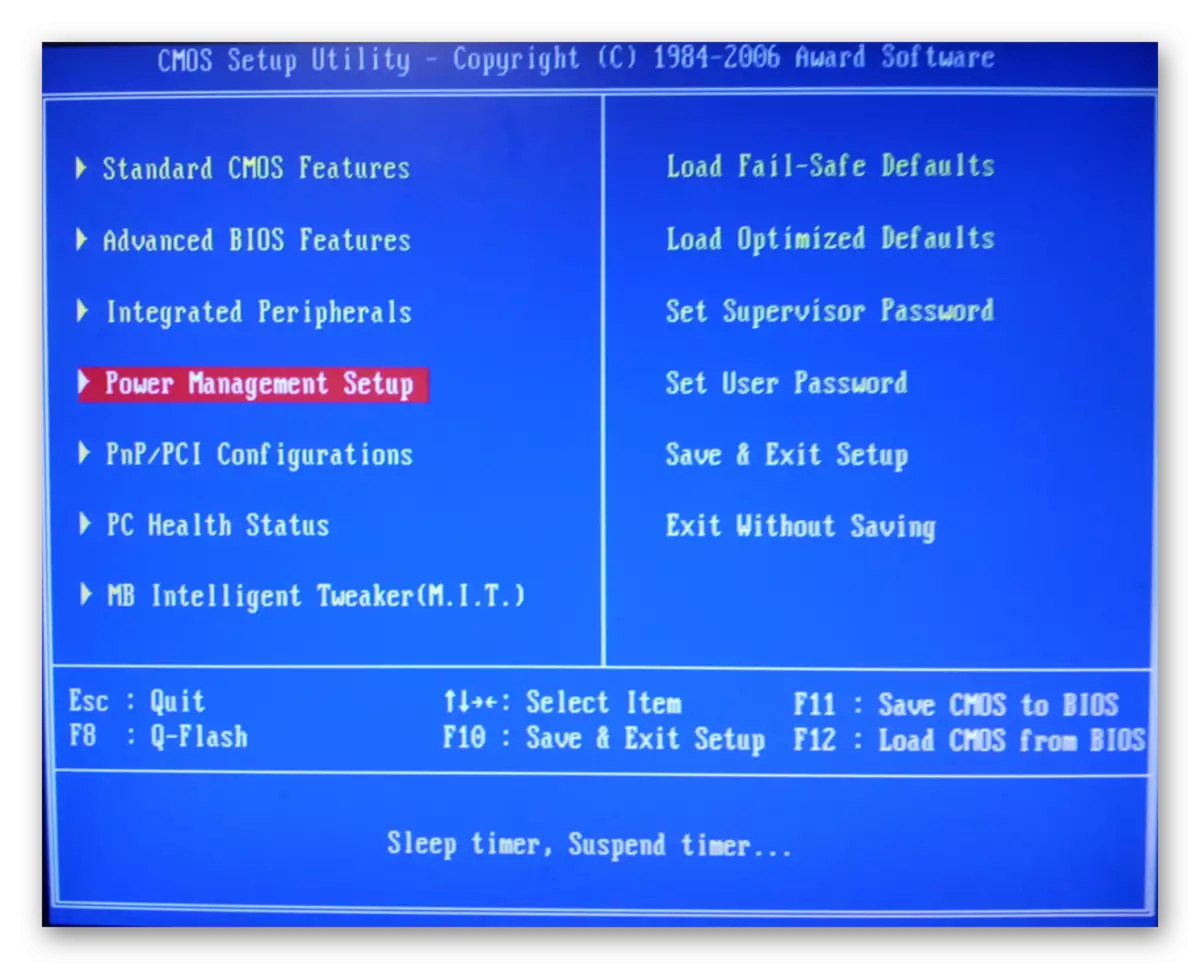
તેમાં પ્રવેશ કરવો, તમારે "ACPI સસ્પેન્ડ પ્રકાર" પરિમાણ પર ધ્યાન આપવું જોઈએ.
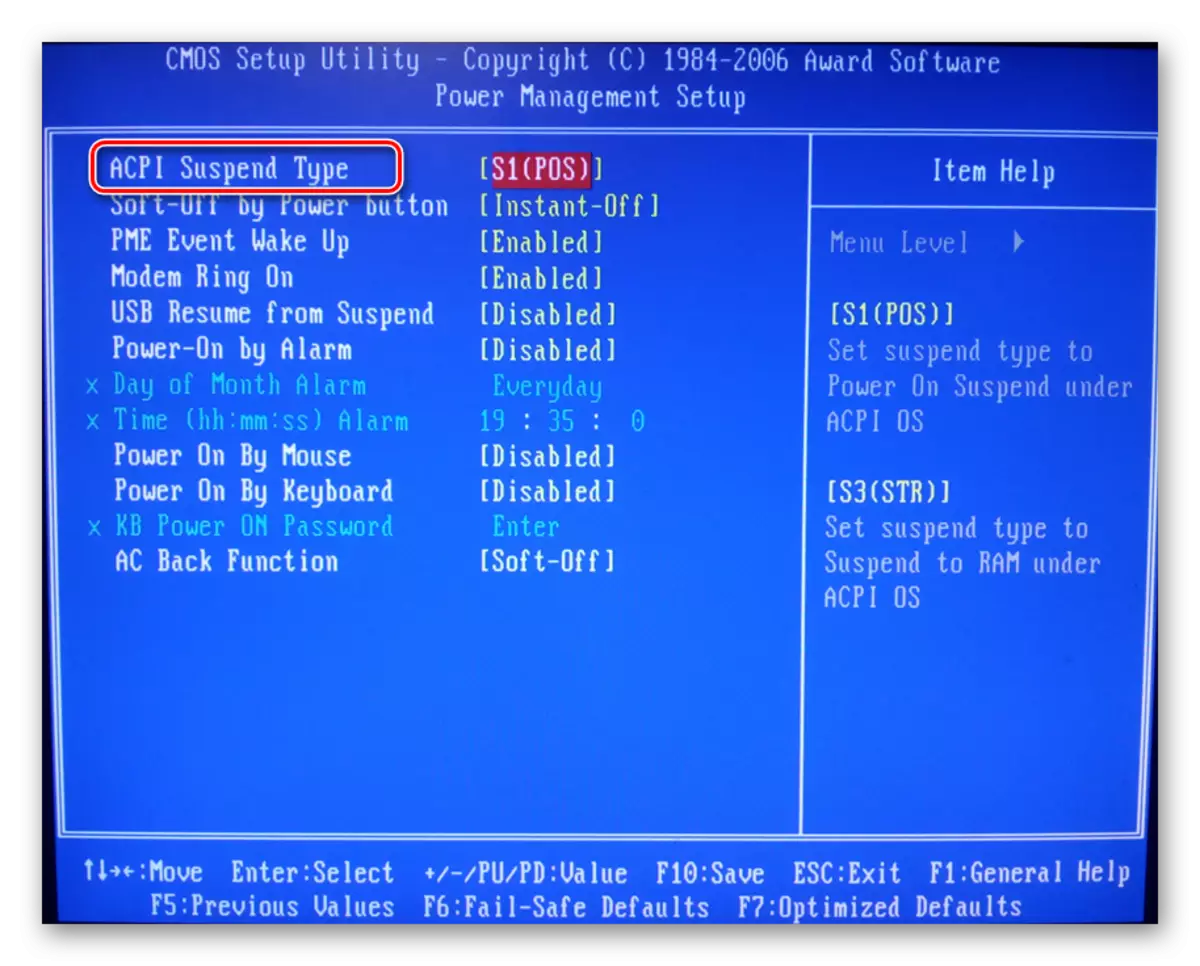
આ પરિમાણમાં બે મૂલ્યો હોઈ શકે છે જે કમ્પ્યુટરની જાળવણીની "ઊંડાઈ" ને ઊંઘ સ્થિતિમાં નક્કી કરે છે.
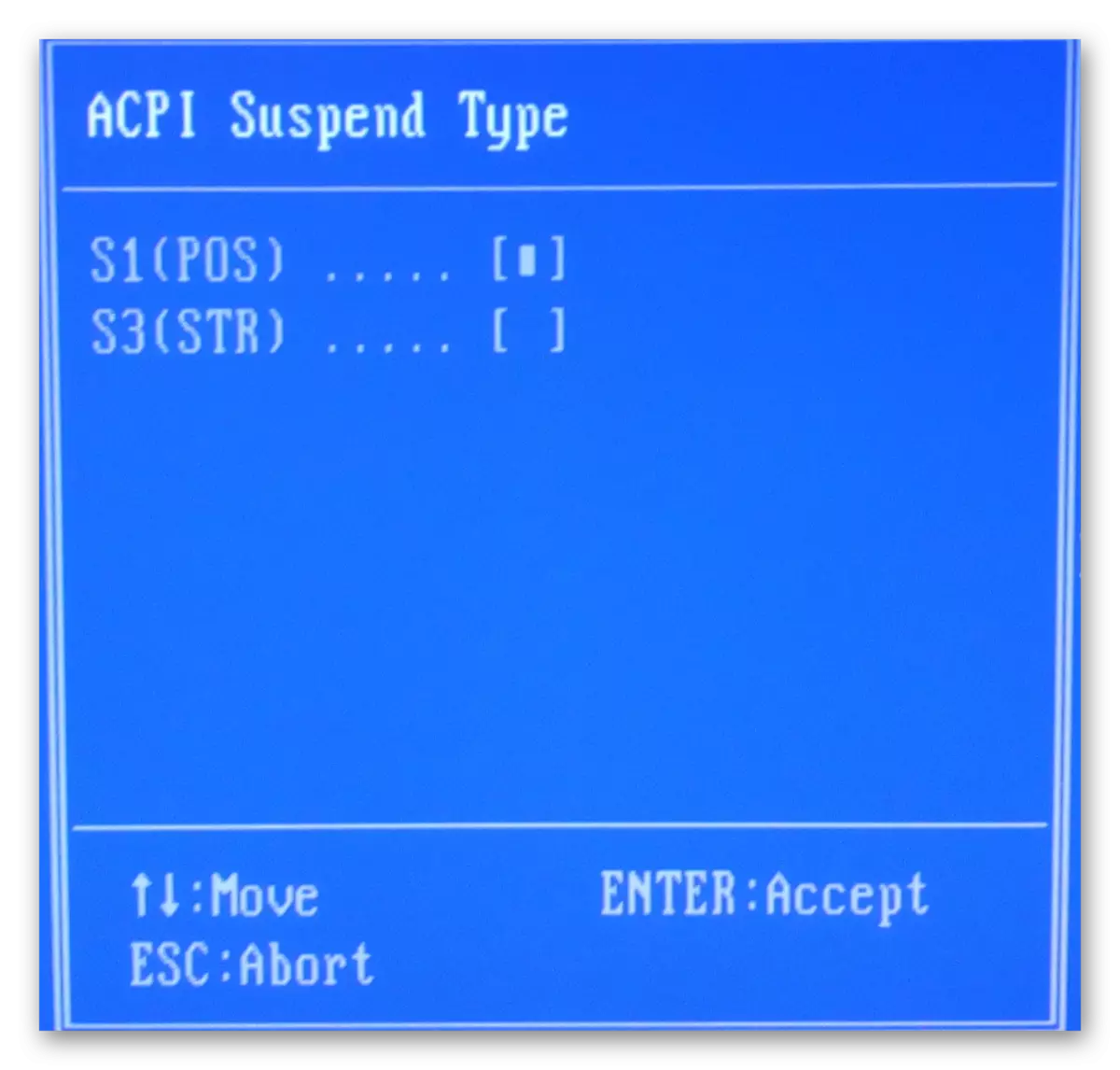
જ્યારે તમે S1 પેરામીટર, મોનિટર, હાર્ડ ડિસ્ક અને કેટલાક એક્સ્ટેંશન બોર્ડ સાથે ઊંઘમાં જાઓ છો ત્યારે ડિસ્કનેક્ટ થશે. અન્ય ઘટકો માટે, ઑપરેટિંગ ફ્રીક્વન્સી સરળતાથી ઘટાડવામાં આવશે. S3 પેરામીટર પસંદ કરતી વખતે, RAM સિવાય બધું અક્ષમ છે. તમે આ સેટિંગ્સ સાથે રમવાનો પ્રયાસ કરી શકો છો અને જુઓ કે કેવી રીતે કમ્પ્યુટર સ્લીપ મોડમાંથી બહાર આવશે.
સંક્ષિપ્તમાં, અમે નિષ્કર્ષ કરી શકીએ છીએ કે જ્યારે કમ્પ્યુટર સ્લીપ મોડમાંથી કમ્પ્યુટર આઉટપુટ થાય ત્યારે કમ્પ્યુટર ન થાય ત્યારે તે ન થાય તે રીતે, તે કાળજીપૂર્વક ખાતરી કરવી જરૂરી છે કે સિસ્ટમમાં સૌથી સુસંગત ડ્રાઇવરો ઇન્સ્ટોલ કરવામાં આવે છે. તમારે નોન-લાયસન્સ સિસ્ટમ અથવા શંકાસ્પદ વિકાસકર્તાઓ દ્વારા પણ ઉપયોગ કરવો જોઈએ નહીં. આ નિયમોનું અવલોકન કરવું, ખાતરી કરવી શક્ય છે કે તમારા પીસીની બધી હાર્ડવેર ક્ષમતાઓ સંપૂર્ણ અને મહત્તમ કાર્યક્ષમતામાં ઉપયોગમાં લેવાશે.
